Filtrar por colores en Excel es muy útil cuando se ha aplicado formato condicional o coloreado celdas manualmente y se quiere ver solo ciertos datos. Aquí se explica cómo hacerlo paso a paso:
Filtrar por color de celda
- Seleccionar la tabla o rango de datos.
- Ir a la pestaña "Inicio" y hacer clic en "Ordenar y filtrar" (o usar el menú de filtros en la pestaña "Datos").
- Activar el filtro.
- En la cabecera de la columna que tiene colores, hacer clic en la flecha del filtro.
- Selecciona "Filtrar por color".
- Elegir el color de celda que se desea mostrar.
Filtrar por color de fuente
- Seguir los mismos pasos anteriores.
- En el paso 5, seleccionar "Filtrar por color de fuente".
- Elegir el color de texto que se quiere ver.
Consejo adicional
Si se usa formato condicional, asegurar de que los colores se aplican correctamente antes de filtrar. También se puede combinar filtros por color con otros criterios (como valores numéricos o fechas) para análisis más precisos.
Ejemplo de tabla con colores
Supongamos que se tiene esta tabla de ventas:
| Vendedor | Región | Ventas |
|---|---|---|
| Ana | Norte | 1200 |
| Luis | Sur | 800 |
| Marta | Norte | 1500 |
| Pedro | Este | 950 |
| Carla | Sur | 1700 |
Ahora, se decide colorear en amarillo las celdas de la columna "Ventas" que superen los 1000, para destacar a los mejores vendedores.
Aplicar color a las celdas
- Seleccionar la columna "Ventas".
- Ir a Inicio > Formato condicional > Reglas para resaltar celdas > Mayor que….
- Escribir 1000 y elegir un formato de relleno amarillo.
- Hacer clic en Aceptar.
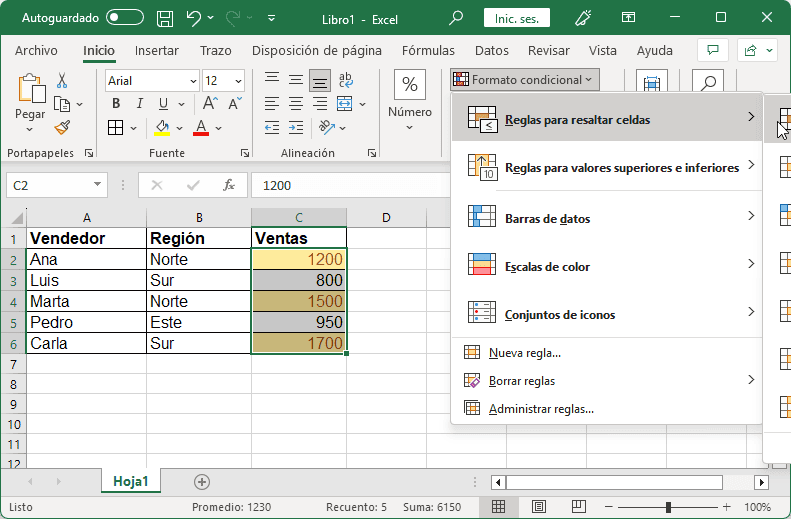
Filtrar por color
- Asegurar de que los filtros estén activados: Inicio > Ordenar y filtrar > Filtro.
- En la columna "Ventas", hacer clic en la flecha del filtro.
- Seleccionar "Filtrar por color".
- Elegir el color amarillo.
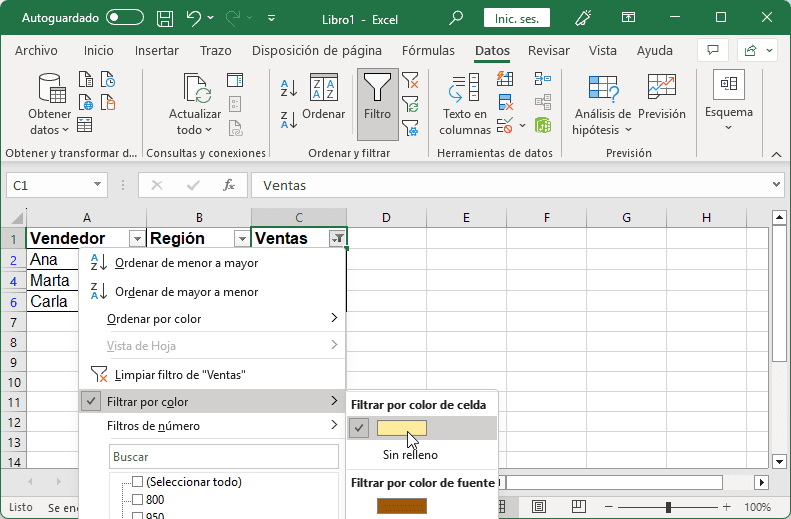
Resultado: Solo se verán las filas de Ana, Marta y Carla, ya que sus ventas superan los 1000 y están resaltadas en amarillo.
Categoría